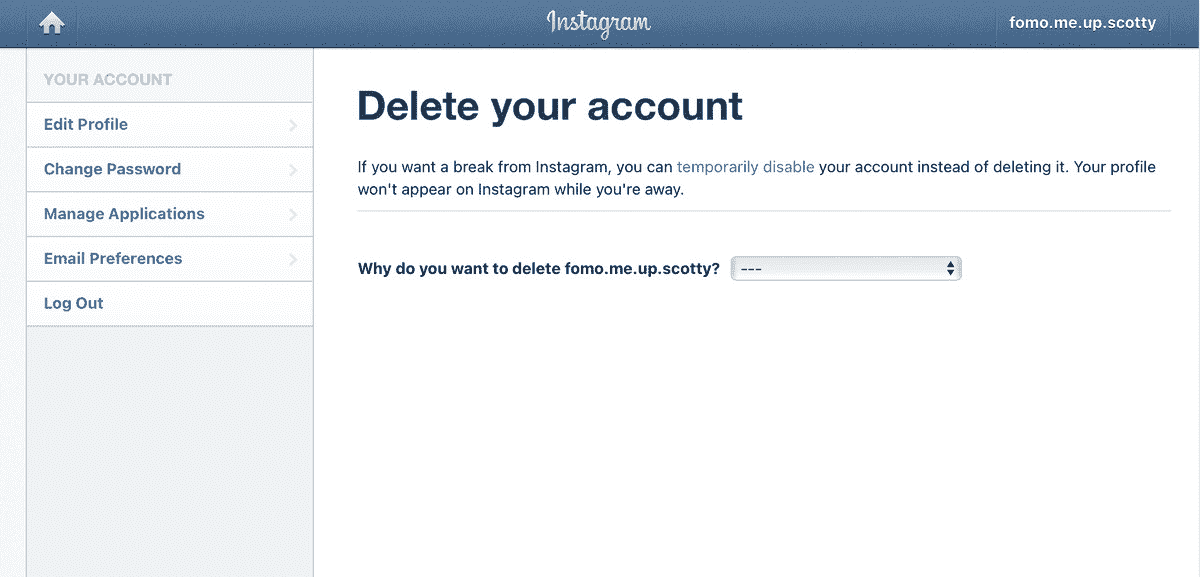Instagram’ı silmeye karar verdiyseniz, ister belirli bir finsta ihtiyacını aştığınız için veya ana şirketi Meta yeniden tartışmalara neden olduğu için, bunu yapmak olması gerektiği kadar hızlı veya kolay değildir. Yakın zamana kadar Instagram uygulamasından bile yapılamıyordu.
Devam edin ve isterseniz bir “Instagram’ı siliyorum” gönderisini zorunlu kılmak için bir dakikanızı ayırın. Bundan sonra, bunun için iki yolunuz var.
iOS veya Android Uygulamasını kullanarak Instagram’ı silme
Elbette en kolay yol, telefonunuzdaki Instagram uygulaması olacaktır, ancak şu anda bu seçenek herkes için mevcut değildir. Olup olmadığını kontrol etmek için profilinize gidin, sağ üstteki hamburger menüsüne dokunun ve Ayarlar’ı seçin. Ardından Hesap’a gidin ve menünün en altına gidin. “Markalı İçerik” düğmesinin altında “Hesabı Sil” düğmesini görebilirsiniz.
Eğer varsa, üzerine dokunduğunuzda hesabınızı silmek mi yoksa devre dışı bırakmak mı istediğinizi soran bir menü açılacaktır – bu nasıl yapılır bölümünün “Instagram hesabınızı geçici olarak askıya alma” bölümünde bu diğer seçenekler hakkında daha fazla bilgi edinebilirsiniz. “Hesabı sil” düğmesine basmak, tekrar oturum açarsanız silme işlemini belirli bir tarihe kadar durdurabileceğinizi söyleyen bir mesaj görüntüler. Kırmızı “Hesabı silmeye devam et” düğmesine dokunun, uygulama geri kalanında size yol gösterecektir. süreç.
Eğer “Hesabı Sil” seçeneğiniz yoksa web üzerinden aşağıdaki gibi deneyebilirsiniz.
Web’de Instagram’ı silme
Uygulamayı hesabınızı silmek için kullanamıyorsanız, hesabınızı silmek için bu adımları uygulamanız gerekir – tarayıcı kullandığınız sürece bilgisayar veya telefon kullanılarak takip edilebilirler.
- İlk olarak, Instagram’ın özel hesap kaldırma talebi sayfasına gitmeniz gerekecek, burada bulunabilirveya Instagram’daki bağlantıyı takip ederek hesap silme yardım makalesi. Web için Instagram’da oturum açmadıysanız (çoğu kişi oturum açmayacaktır), kimlik bilgilerinizi girmeniz gerekecektir. Aslında, silme işlemi boyunca parolanızı iki kez girmeniz çok olasıdır, bu nedenle şimdi parolanın ne olduğunu bildiğinizden emin olmak için iyi bir zaman olabilir.
- Eski Instagram logosuna sahip bir sayfaya ve hesabınızı neden silmek istediğinizi soran bir açılır menüye ulaşmalısınız. Hangi seçeneği seçtiğinize bağlı olarak, sorunlarınızı çözmeyi vaat eden Instagram yardım merkezine çeşitli bağlantılar veya hangi hesabı sildiğinizi kontrol etmenizi hatırlatan bir mesaj gösterilebilir.
- Hangisini seçerseniz seçin, bağlantıların altında şifrenizi yeniden girmenizi isteyen bir kutu olacaktır. Bunu yaptıktan sonra, “Sil (hesap adınız)” yazan düğmeye dokunun veya tıklayın ve emin olduğunuzu onaylayın.
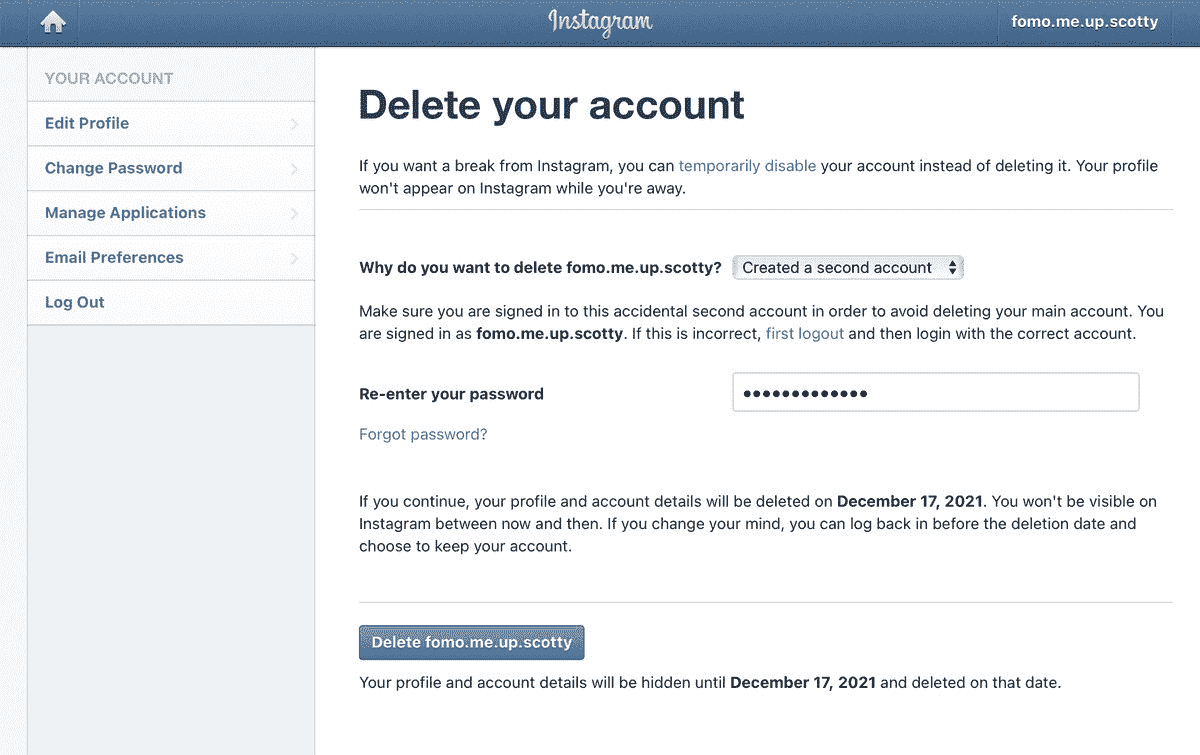
Instagram’ın hesap silme sayfasında birkaç kez söylediği gibi, verileriniz hemen silinmeyecek – Meta, 30 gün boyunca etrafta tutacak. Ancak profiliniz ve gönderileriniz sitede gizlenecek.
Instagram’dan tamamen ayrılıyorsanız, uygulamayı telefonunuzdan da kaldırmayı unutmayın. Bunu yapmak size biraz yer kazandıracak ve ayrıca hizmete yeniden kaydolmakla aranızda biraz sürtünme yaratacaktır.
Instagram hesabınızın silinmesi nasıl geri alınır
Instagram’dan silmesini istemenizin üzerinden 30 günden fazla zaman geçtiyse hesabınızı geri getiremeyeceğinizi unutmayın. Hesabınızı yeniden oluşturmanız gerekecek (hesabınız silindikten sonra kullanıcı adınız serbest bırakılacak, ancak birileri tarafından alınmış olabilir).
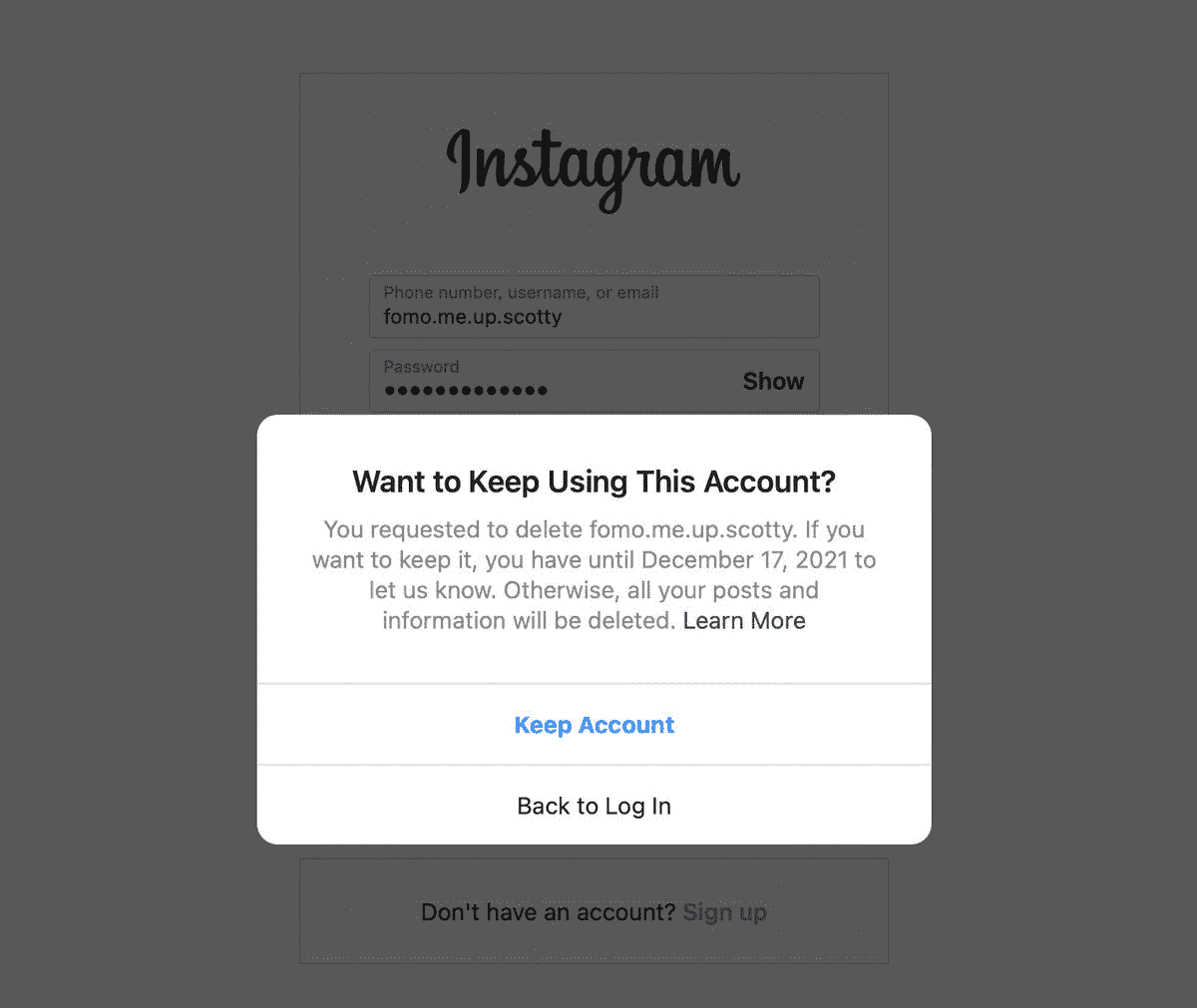
Ancak, bu 30 günlük süre içindeyseniz, gönderileri ve DM’leri ile birlikte hesabınızı geri alabilirsiniz. Bunu yapmak için Instagram’a geri dönün ve kimlik bilgilerinizle giriş yapın. Hesabınızın silinmesini talep ettiğinizi ve verilerinizin silineceği tarihi belirten bir mesaj göreceksiniz. Bunun olmasını önlemek için “Hesabı Tut” düğmesine basmanız yeterlidir.
Instagram hesabınızı geçici olarak askıya alma
Hesabınızı genel görünümden kaldırmak istiyor ancak tüm fotoğraflarınızı ve mesajlarınızı kalıcı olarak silmek istemiyorsanız, bunun yerine hesabınızı askıya alabilirsiniz.
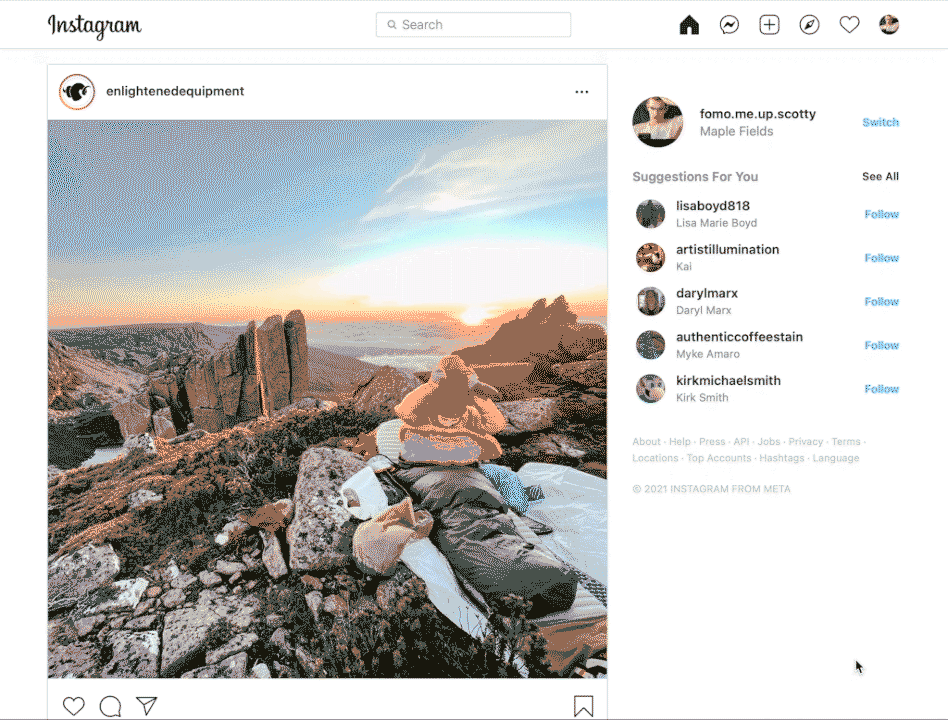
Yine Meta, uygulama yerine Instagram’ın web sürümünü kullanmanızı sağlar, ancak en azından bir yardım makalesinden bir bağlantı almanıza gerek kalmaz.
- Instagram.com’a giriş yaptıktan sonra profilinize gidin ve Profili Düzenle düğmesini tıklayın (bir mobil tarayıcı kullanıyorsanız seçeneği görmek için ayarlar çarkına dokunmanız gerekir).
- Oradan, “Profili Düzenle”> “Hesabımı geçici olarak devre dışı bırak”a gidin (en altta bir seçenek olacaktır). Hesabınızı silerken olduğu gibi, hesabınızı askıya alma nedeninizi seçmeli ve şifrenizi girmelisiniz.
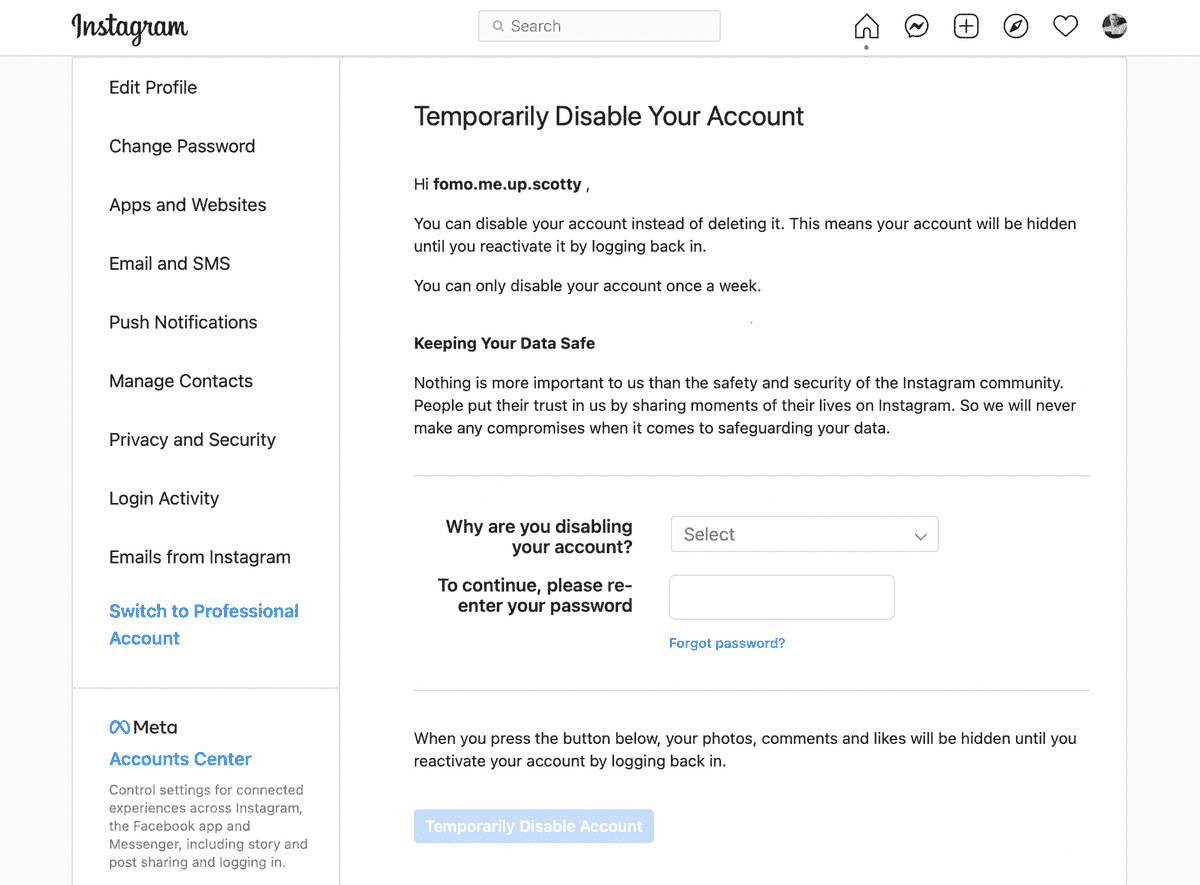
Hesabınızı yeniden etkinleştirmek için uygulamayı veya web sitesini kullanarak tekrar oturum açmanız yeterlidir. Hesabınızı haftada yalnızca bir kez askıya alabilirsiniz, bu nedenle yanlışlıkla profilinize tekrar giriş yaparsanız, gönderileriniz en azından bir süreliğine tekrar çevrimiçi olur ve takipçiler tarafından görünür olur.
8 Şubat 2022, 17:25 ET Güncellemesi: Bu makale ilk olarak 17 Kasım 2021’de yayınlandı. Hesabınızı uygulama üzerinden silme talimatlarını eklemek için güncellendi.